Este tema está dividido en tres apartados:
En el primer apartado se va a mostrar cómo la información se almacena en forma de tablas en una base de datos.
En el segundo apartado vamos a crear nuestra primera tabla.
Por último, veremos cómo editar los datos en la tabla que acabamos de crear.
1. ¿Qué es una tabla?
Como ya vimos en la primera unidad, se puede definir una base de datos como un colección de datos relacionados entre sí. Cada colección de datos relacionados se almacena en una base de datos en forma de tablas, donde dichas tablas guardan información sobre un grupo de cosas con las mismas características o atributos
Por ejemplo, en una base de datos puedes tener una tabla con información acerca de todos tus libros (ver Figura 2.1) donde puedes almacenar el título, el nombre del autor, el año de publicación, etc.; es decir, diferentes propiedades o atributos comunes a todos los libros, y, también, puedes tener una tabla con toda la información de contacto de tus amigos, por ejemplo, su nombre y apellidos, su número de móvil, su dirección de correo electrónico,etc., pero nunca en una misma tabla se guardará información de cosas con propiedades distintas. Es decir, no puedes mezclar información en una única tabla de tus libros y tus amigos porque la información (los atributos de cada una de las cosas sobre las que guardo información) no es la misma.
Figura 2.1. Tabla de libros
Cada uno de los atributos o propiedades de las cosas sobre las que se quiere guardar información son las columnas de la tabla, mientras que cada fila de la tabla representa una cosa real de la que se guarda información. En la figura 2.1 podemos ver una tabla con libros donde se observa que las columnas representan propiedades o atributos de las cosas sobre las que se va a guardar información, en este caso libros, y cómo las filas son los registros que representan a cada uno de los libros concretos sobre los que se almacena información.
2. Creación de tablas
En este apartado vamos a crear nuestra primera tabla. Para ello nos situamos en el entorno de OpenOffice.org en el menú de tablas y, dentro de las tareas, pulsamos sobre Crear tabla en vista Diseño… tal y como se muestra en la figura 2.2.
A continuación nos aparece una pantalla para definir las columnas que tendrá la tabla (figura 2.3). Por cada columna de nuestra futura tabla podemos indicar el nombre, el tipo de datos y una breve descripción sobre lo que almacenará dicha columna.
Figura 2.2. Crear tabla en Vista Diseño
Figura 2.3. Ventana de definición de las columnas de la tabla
Comenzamos a definir la primera columna: nos situamos en la primera fila de la rejilla y en la columna Nombre del campo escribimos Id_pelicula como se refleja en la figura 2.4.
Figura 2.4. Introducción del nombre del campo
Para pasar a elegir el Tipo de campo, podemos hacerlo de tres maneras: pulsando la tecla Intro, pulsando la tecla Tabulación o haciendo clic con el botón izquierdo del ratón sobre dicha columna. Al situarnos sobre dicha columna veremos que, por defecto, nos indica Texto[VARCHAR] como tipo de dato. Si queremos cambiar de tipo de campo, debemos hacer clic con el botón izquierdo del ratón sobre la flecha de la lista desplegable de la derecha y elegir otro tipo.
Los distintos tipos de campo o tipo de datos que pueden tener las columnas se verán con más detenimiento en la siguiente unidad de este curso. Por ahora sólo indicaremos que destacan los de tipo texto, numéricos y de fecha, con características propias para cada tipo.
En nuestro caso, para este campo vamos a elegir uno de los de tipo numérico llamado Número[Numeric] (figura2.5).
Figura 2.5. Elección del tipo de campo
A continuación, en la columna Descripción, sería aconsejable que se introdujese un comentario acerca del campo que se acaba de insertar, como aparece en la figura 2.6.
Figura 2.6. Introducción del campo Descripción
Si nos fijamos con detenimiento en la parte inferior de dicha figura, veremos que hay una ventana que nos va a permitir establecer algunas propiedades para el campo que estamos creando de nuestra tabla. Dichas propiedades se exponen junto con los distintos tipos de campo en la siguiente unidad.
Este primer campo introducido es el que identificará cada una de las películas que se introduzcan en la base de datos; es decir, me va a servir para distinguir una película de otra inequívocamente. Es imprescindible tener en la mayoría de las tablas de una base de datos un campo cuyo valor sirva inequívocamente para diferenciar una fila de cualquier otra.
Por ejemplo, si tenemos una tabla con los datos de contactos de nuestros amigos, podríamos estar seguros que, usando su número del Documento Nacional de Identidad, ninguno de ellos tendría el mismo valor en dicho campo. En cambio, el campo nombre para nuestros amigos, aunque improbable, podría repetirse.
En el caso de nuestra tabla Peliculas, a priori, no hay ningún campo acerca de una película que podamos utilizar para diferenciar una película de otra ya que, por ejemplo, podemos tener dos películas con el mismo título o dos películas con el mismo director o dos películas que se produjeron el mismo año. Para este tipo de tablas se suele definir un campo de tipo numérico (como acabamos de hacer nosotros con nuestro Id_pelicula) que debe cumplir dos condiciones: la primera, es que ese campo siempre tiene que tomar un valor para cada fila de la tabla, y, la segunda, que dicho valor no puede repetirse en ninguna fila. Cuando un campo cumple estas dos propiedades (sin nulos y sin repetidos) se le llama Llave Primaria, Clave Primaria o simplemente Clave y toda tabla debe tener una.
Para indicar que queremos que el campo Id_pelicula sea nuestra Llave Primaria seguimos los siguientes pasos:
- Nos situamos en la parte izquierda del campo (figura 2.7).
Figura 2.7. Parte izquierda del campo
- Pulsamos botón derecho del ratón (figura 2.8).
Figura 2.8. Pulsamos botón derecho del ratón
- Seleccionamos la opción Llave primaria (figura 2.9).
Figura 2.9. Seleccionamos Llave primaria
- Quedando finalmente el campo como se muestra en la figura 2.10
Figura 2.10.Resultado tras definir el campo Id_pelicula como llave primaria
Una vez insertado este primer campo, insertaríamos el resto de los campos, que van a ser:
- Titulo, de tipo Texto
- Director, de tipo Texto
- Años, de tipo Fecha
- Formato, de tipo Texto
- Vista, de tipo Sí/No
Quedando la tabla como aparece en la figura 2.11:
Figura 2.11.Tabla de películas creada
Una vez creados todos los campos con sus propiedades, debemos guardar la tabla. Para ello pulsamos sobre el icono en forma de disquete de la esquina superior izquierda (figura 2.12):
Figura 2.12.Guardar tabla
A continuación nos aparece una ventana que nos pide que introduzcamos el nombre de la tabla (figura 2.13). En dicha ventana introducimos el nombre Peliculas y pulsamos el botón Aceptar.
Figura 2.13.Introducir nombre de tabla
Si hemos seguido todos los pasos correctamente, nuestra tabla Peliculas debe aparecer dentro del apartado Tablas en la parte inferior de la ventana principal de OOo Base (figura 2.14).
Figura 2.14.Ventana principal con la tabla Peliculas
Algo que nos puede resultar raro de los nombres de los campos y del nombre de la tabla es que en ningún momento estamos utilizando tildes al escribirlo. Esto es debido a que las tildes pueden producir problemas en OOo Base tanto en el nombre de los campos como de las tablas por lo que es mejor evitar su uso en los nombres de OOo Base.
3. Edición de datos
Una vez que tenemos creada nuestra tabla Peliculas vamos a aprender a editar filas de datos; es decir, en nuestro caso, vamos a editar los datos de cada una de las películas para modificar su contenido. Podemos editar datos a través de lo que se conoce como hoja de datos, mediante una consulta SQL o a través de un formulario. Por ahora vamos a quedarnos con la primera opción, a través de la hoja de datos.
3.1 Inserción de datos
Para insertar datos a través de la hoja de datos tenemos que situarnos en la pantalla principal de OOo Base en el apartado de Tablas (figura 2.14) y hacer doble clic con el botón izquierdo del ratón sobre la tabla Peliculas o hacer un clic con el botón derecho del ratón y seleccionar la opción Abrir; nos aparece entonces la pantalla de hoja de datos que se muestra en la figura 2.15.
Figura 2.15.Hoja de Datos de la tabla Peliculas
En primer lugar, podemos ver que aparecen las seis columnas que definimos en el apartado 2, y ninguna fila insertada (como es natural, pues acabamos de crear la tabla). Podemos ver también que la columna Vista aparece con un cuadrado. Este cuadrado nos indica que es un campo del tipo Sí/No y que aparezca con fondo verde significa que no hay ninguna opción elegida por el momento.
También se puede ver que al principio de la fila aparece una pequeña estrella amarilla, dicha estrella señala el lugar donde está la nueva fila a insertar, en nuestro caso, la primera película.
Si introducimos una fila con todos los campos rellenos, podemos tener algo parecido a lo que aparece en la figura 2.16. En dicha figura podemos ver un detalle que puede sorprendernos: el valor para el campo Año aparece con el día y el mes, no sólo con el año. Esto es debido a que hemos definido esta columna como de tipo Fecha y el formato por defecto para este tipo de campo es día/mes/año lo que nos obliga a incluir por tanto el día y el mes. Como no sabemos el día exacto en el que se estrenó cada una de las películas que tenemos, vamos a indicar siempre el 1 de enero del año de producción de la película.
Figura 2.16.Primera fila insertada
Si continuamos insertando filas, hay que hacer un recordatorio: en el apartado 2 definimos que la columna Id_pelicula iba a ser nuestra Llave Primaria; es decir, que los valores de este campo, no podían repetirse para ninguna fila. En la figura 2.17 se plasma un intento de insertar una fila repitiendo valor para esta columna y se muestra cómo OOo Base nos devuelve un error.
Figura 2.17. Error al insertar fila
3.2 Navegación, ordenación y filtrado de datos
Vamos a estudiar ahora alguna de las diferentes opciones que nos ofrece la hoja de inserción de datos y que aparecen resaltadas en la figura 2.18.
En la parte inferior de la ventana podemos ver la Barra de navegación entre registros. En esta barra se nos muestra la fila en la que estamos sobre el total de filas existentes, así como los botones, por este orden, para ir a la primera fila, a la anterior, a la siguiente, a la última o crear una nueva.
Figura 2.18. Algunas de las opciones de la hoja de datos
Dentro de las opciones de ordenación tenemos tres posibilidades: especificar los criterios de clasificación para visualizar los datos, ordenar de forma ascendente u ordenar de forma descendente en función de la columna elegida. Sobre estas dos últimas opciones se debe decir que simplemente hay que señalar sobre el nombre de la columna deseada y elegir si queremos que ordene las filas ascendente o descendentemente. La primera opción, elegir los criterios de clasificación, es la más completa ya que nos ofrece la posibilidad de establecer hasta tres columnas diferentes para ordenar por prioridad las filas de manera que, si en la primera columna elegida tenemos valores repetidos, se aplica el criterio de ordenación establecido para la segunda columna y, en caso de que en esta segunda columna ocurra alguna nueva repetición, se aplica el criterio de la tercera columna.
Para entender mejor esta última opción vamos a realizar un ejemplo: supongamos que deseamos ordenar nuestra filas en primer lugar en función de la columna Formato de forma ascendente; en el caso de que tengamos valores repetidos para esta columna, queremos que aplique el orden alfabético de los nombres de los directores en el campo Director, y; en caso de que el nombre del director aparezca repetido, que ordene de la película más reciente a la más antigua usando el campo Año. Es decir, los criterios de ordenación serían los que aparecen en la figura 2.19.
Figura 2.19. Criterios de ordenación
El resultado obtenido se muestra en la figura 2.20 y en él podemos ver cómo en primer lugar las filas aparecen ordenadas en orden alfabético en función del campo Formato; luego, como hay muchas filas con el mismo valor para esa columna, aplica el segundo criterio, el del nombre del director y, como tenemos todavía alguna repetición (el director Ridley Scott), nos los ordena descendentemente en función del año.
Figura 2.20. Filas ordenadas
Por último, las opciones de filtrado de datos nos permiten elegir de forma simple qué datos queremos que se muestren. Las cuatro opciones, por el orden en que aparecen los botones, son:
- Filtrado automático. Filtra las filas según el contenido del campo seleccionado (en figura 2.21 se muestra el resultado tras haber seleccionado Ridley Scott en campo Dirección).
Figura 2.21. Filtro automático
- Usar o no el filtro, es decir, conmuta entre las vistas con y sin filtro.
- Filtro predeterminado, que permite establecer las opciones del filtro de forma parecida a como establecíamos los criterios de ordenación.
- Cancelar filtro, de manera que se muestran todas las filas.
La tercera opción, establecer varios criterio de filtrado, vamos a ilustrarla con un ejemplo: supongamos que sólo queremos que se muestren aquellas películas que tengo en DVD y realizadas en la década de los 80; es decir, entre el 1 de enero de 1980 y el 31 de diciembre de 1989. Las opciones para establecer este filtro junto con el resultado obtenido aparecen en la figura 2.22.
Figura 2.22. Filtro y resultado
3.3 Modificación y eliminación de datos
Los datos de una bases de datos normalmente no son estáticos, sino que pueden sufir variaciones a lo largo del tiempo o incluso desaparecer por distintos motivos. Modificar y eliminar datos de nuestras tablas es un proceso muy habitual y simple de realizar y que no debería entrañar ningún problema.
Figura 2.23. Modificación del valor de un campo
Para modificar el valor para algún campo de alguna fila en particular, nos situamos con el cursor en el valor a cambiar y lo reescribimos. En el caso de los campos Sí/No, basta con marcar o desmarcar la casilla. Por ejemplo, la película En Busca del Arca Perdida al editarla en DVD resulta que han cambiado el título y ahora se titula Indiana Jones en Busca del Arca Perdida y nosotros no nos dimos cuenta al incluirla en nuestra base de datos. Entonces, nos situamos en el campo, modificamos el título y guardamos los cambios (figura 2.23).
Para borrar una fila entera, basta con situarse con el cursor al inicio de la fila y seleccionar eliminar fila. Por ejemplo, imaginemos que la película Rocky que tenía en VHS se ha estropeado y ya no se puede ver, entonces me sitúo al inicio de esa fila y selecciono eliminarla (figura 2.24).
Figura 2.24. Eliminación de fila
4. Ejercicios propuestos.
1.Realizar la creación de la tabla Películas detallada en esta unidad.
2.Insertar todos los datos que aparecen en la figura 2.18
3.Mostrar sólo las películas vistas anteriores a 1990.
4.Realizar la creación de una tabla llamada Interpretes con los siguientes campos:
a.Id_interprete, de tipo entero. Llave Primaria.
b.Apellidos, de tipo texto.
c.Nombre, de tipo texto.
d.Nacionalidad, de tipo texto.
5.Insertar las siguientes filas en la tabla anterior:

6.Ordenar la tabla interpretes por el campo Apellidos de manera ascendente y por el campo Nacionalidad de manera descendente.

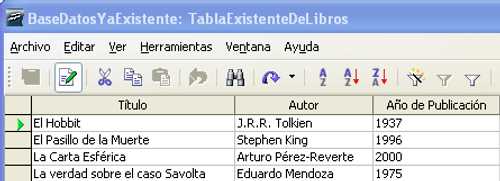






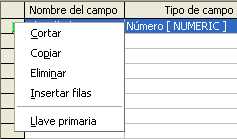





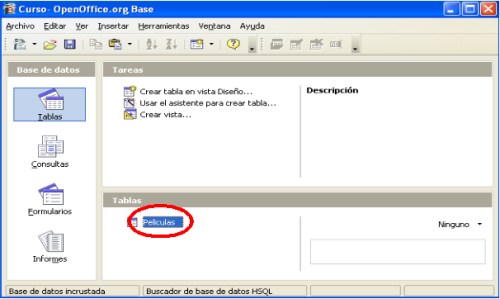




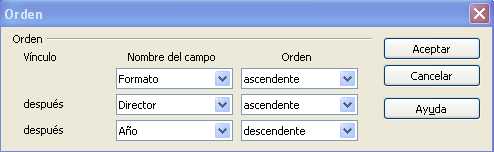
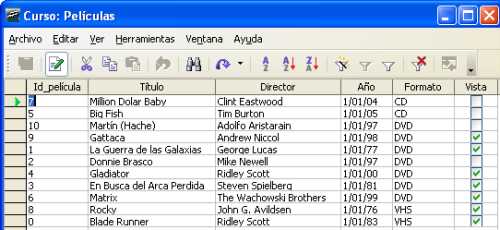

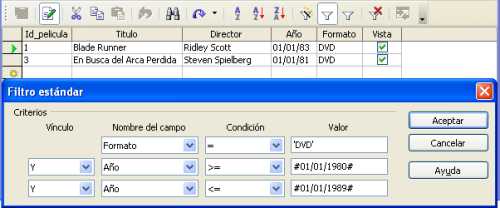


esta si web sí que vale!
million doLLar baby, ok??
Este tutorial si esta de perla…. de verdad mil gracias
very very good this page, is my favourite page
Excelente tutorial y excelente tu trabajo, gracias por guiarme en algo en lo que no tenía ni idea.
Gracias por compartir sus conocimientos con este trabajo con tan excelente claridad expositiva.
Quisiera si me podría indicar los valores que se deben señalar en un filtro correspondiente a un campo del tipo Sí/No [Boolean] pues en traté con las expresiones Sí,Si, Verdadero, True… y no dieron resultado. tampoco localicé la respuesta en la ayuda de la aplicación. Gracias de nuevo…
Para el campo tipo Si/No, usas 1 para si, 0 (cero) para No.
Nu esta mal mejor ke el acces…
Buena la explicación, es muy puntual, gracias…
Muy buena la web, me ha sido de gran ayuda.
Una pregunta, he notado que cuando creo una tabla y no coloco una clave primaria en un campo, no puedo insertar un registra en las filas, esto a que se debe?, espero que alguien que responda esta interrogante por que la verdad me esta gustando este tutorial, excelente alternativa para los que trabajan con Access XD
Gracias por el excelente tutorial!!! compartir conocimiento de manera desinteresada es algo muy noble.
Un detalle: Viggo Mortensen es Argentino.
Saludos desde Chile
juno130:
En el siguiente capítulo, el autor, explica lo que son las claves requeridas y avisa de que las claves primarias siempre lo son.
«Cualquier campo que definamos como clave primaria automáticamente exige la introducción de un valor siempre.»
Una clave primaria es un campo que no se repite en ninguna fila y por lo tanto debe estar siempre definido y ser único. Eso si, le puedes decir que telo genere automáticamente (sumando una unidad al último valor).
Muy explícita y bastante útil.
Muchas gracias.
Vaya esta buena esta web, este tutorial es lo maximo lo recomiendo y al autor le doy las gracias, de verdad me ayudo bastante…. =^_^=
Muchas gracias.
Eduardo prueba con 1 y 0(cero)
Gracias!
Soy de Caracas, Venezuela.
Hasta esta unidad ha sido muy práctico y didáctico el trabajo que has hecho con este tutorial.
Estoy muy interesado en trabajar en Base del open… He estado investigando y hasta ahora es que veo algo muy bien hecho y de calidad (método y organización).
Continuaré revisando y practicando; cualquier duda estaré preguntando.
Nuevamente gracias!
Congratilations!!!!!!
Excelente tutorial, todas las unidades ^_^
Muy buen trabajo! ¡Felicidades! Sencillo, conciso, preciso…
No olvida lo mejor… hace que aprender base sea un juego de niños…
Gracias
como se realiza la importación de datos desde un archivo CSV a la base?
Está muy bien el tutorial, sólo le veo que deberías haber ampliado la explicación en la constitución de los campos, si es numerico, texto etc ya que he intentado buscar un campo alfanumerico y no lo he encontrado, de todas maneras la explicación es muy clara.
Saludos
se puede poner como tabla un archivo de hoja de calculo ya existente? yo cuento con mucha informacion ya cargada en un excel y el hecho de ingresar cada dato nuevamente msería muy costoso… lo bueno sería utilizar ó poder copiar los datos de esta planilla a una tabla.
se puede poner como tabla un archivo de hoja de calculo ya existente? yo cuento con mucha informacion ya cargada en un excel y el hecho de ingresar cada dato nuevamente msería muy costoso… lo bueno sería utilizar ó poder copiar los datos de esta planilla a una tabla.
SI de 2 formas,
1.- copiar las filas de la excel
2.- crear base nueva y a la hora de crear, darle a conectar (seleccionar hoja de calculo) claro que de esta manera, si borras la excel piedes la base de datos, ya que está conectada
perdón se me olvidó,
copiar las filas de la excel que queremos y con el botón derecho pegar dentro de tablas (ya en open office
Excelente tutorial.Buenisimo y super claro
Bueno. Muy instructivo. Gracias
Muy bien explicado. Sirve de mucha ayuda. Gracias por tirarte tu tiempo para compartir los conocimientos!!
se puede tener dos llaves primarias??? osea llaves compuestas???
como se manejaría lo de las tablas débiles?
Gracias, me está ayudando muchísimo en mi trabajo.
Soy novato.
Estoy intentando crear una tabla. Quiero que el campo NºFactura sea autonumérico. ¿Que expresión SQL tengo que usar?. Este campo no es clave principal ni secundaria.
Muchas Felicidades por el excelente trabajo realizado está muy claro y los ejemplos con graficos no podrian ser mejores. Gracias por tu gran aportacion.
me ha resultado muy facil, siguiendo el tutorial
he tenido la sensacion de que controlo.
Disculta tengo una consulta, tengo una tabla similar a la tuya y quisiera por ejemplo en una consulta mostrar todas las peliculas vistas en el mes 10 del año 2207 por ejemplo, pero que no me figure que dia. La idea es que tengo una tabla de personal donde cargo Horas de todos los chicos y a fin de més quiero ver el total de horas de cada uno. Pero usando el comando DatePart veo solo las Horas que hicieron cada dia, no el total del mes. Gracias, y disculpa si no se entiende mi pregunta. Saludos
Disculpa la molestia, estoy intentando insertar una imagen en una tabla y defini el campo correctamente segun creo, pero no puedo insertar la imagen? que es lo que debo hacer
MUY BUENO Y BIEN EXPLICADO TODO LOS FELICITO, DESDE COLOMBIA
Tu web esta lo maximo me ayuda mucho… sigue creando mas webs asi…
Encuentro un problema al ordenar los campos de la tabla en vista diseño.Si me equivoco en el orden de creación poniendo uno antes que otro, no puedo luego cambiar el orden de estos. Quizás por cerrar la tabla.Hago una copia de la tabla y ahí cambio el orden. Luego borro la tabla original.
Un saludo .
Yo veo que en tutorial hay varios errores.
1.-2.20 sale otro datos no introducidos en la2.18
2.- Para filtra en los años ochente hay otro error usted pone <= 01/01/89 y creo que seria el
<= 31/12/89.
me gusta muxo.
un besitoo
Hola, gracias por el tutorial, exelente.
Algo muy importante que no hay en tu tutorial es el menu de inicio, como creo el menu de inicio por ejemplo para aumentar datos, disminuir datos, actializar, borrar, etc. Como paso de un modulo a otro o como paso de un icono a otro???
Encontre un complemento (add-ons) open office SWITCHBOARD, esta totalmente en ingles, pero no me funciona, favor me puedes ayudar, gracias
Hola a todos. Quienes han leído el tutorial esta muy bueno explica bien.
Yo tengo un problema segui todos los pasos, pero resulta que no puedo guardar ningún registro, al momento de hacer clic en la opción guardar registro me sale la siguiente nota: «Error al insertar un nuevo registro de datos. Value too long in statement [INSERT INTO (aquí va el monbre de mi tabla que es directorio) y despues me aperece el nombre de todos los campos separado por comas y entre comillas. Hasta final dice los siguientes: Values (?????????)
Con todo esto ya no sé que hacer he seguido las instrucciones, alguien sabe como resolverlo.
Gracias.
Te esta diciendo que el registro es demasiado largo para el campo definido, o sea tu definiste un tamaño y esta llenandolo con informacion de mayor temaño que tu permitiste
No esta nada mal la página , estamos en un FP de Informática y nos ha ido muy bien la página como guía.
Excelente !! Muy bien explicado.
Felicidades !!
Hola-. te feclicito nuevamente. Quiero saber si cuando termine la construcion de la tabla y esta pronta para realizar los resitros; exisiste la posibilidad de establecer una contraseña para con la finalidad de que antes de modificar un resitro solamente este autorizado hacerlo si conosco la contraseña que cuando estoy editando la cree. Espero que entiendas que la base de datos pueda ser usada por mas de un usuario y solo el que conoce la contraseña puda modificar los registros. Agradesco desde ya tu respuesta, saludos y un abrazo
ola me gusta mucho gracias
HAY COMPETENCIA PERO NO LE HACE
Pingback: Tutorial de Base de datos – OpenOffice.org « HiperEidon
No logro insertar una imagen para que luego se vea en el formulario
Un buen tutorial. De lo mejorcito que he vito en muchas web.
Te felicito, muy bien explicado.
Un buen trabajo.
Pingback: base de datos « BLOG DE INFORMATICA
Hola! Gracias por el tutorial y toda la información que es muy válida. Tengo un problema a la hora de introducir datos. He aprovechado parte de datos de Acces, creando tablas pero a la hora de introducir datos ya sea en cualquiera de las tablas creadas o incluso formularios no puedo introducir ningun registro y por tanto ningún dato. ¿Podrían ayudarme? Gracias de antemano.
Hasta el momento todo bien, es lo que requiero en mi trabajo.
Tuve un inconveniente que recuerdo al leer la nota anterior a esta; y tiene que ver con el office de microsoft del computador donde no pude habrir un trabajo de escritura en open. office 3.0 . Supuse que el computador tenia un software no actualizado. Gracias por darnos esta guia para trabajar mejor.
Excelente… gracias
yeaah! Gracias por esta web! Mee sta sirviendo de mucho, espero tambien cubra como introducirlas en una pagina web.
Muy buen tutorial, pero tengo un problemilla, al filtrar las fechas no hace hace nada parece como si no las reconociese, no si si tengo alguna opcion mal señalada,
gracias y enhorabuena
Muy bueno, pero me pasa lo mismo que a Ana Isabel. Alguna ayuda?